Come abilitare la modalità oscura su Facebook
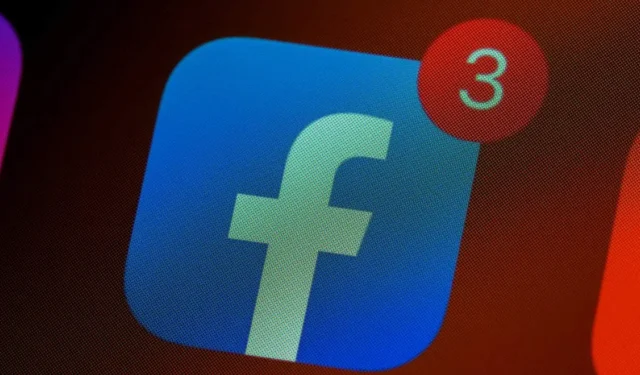
La modalità oscura è diventata rapidamente popolare, trasformando il modo in cui interagiamo con le nostre app preferite. Caratterizzata da una tavolozza di colori più scuri, l’interfaccia utente migliora l’esperienza visiva complessiva e offre numerosi vantaggi pratici, come ridurre l’affaticamento degli occhi e migliorare la durata della batteria. La modalità oscura è disponibile per le app di social media più popolari, incluso Facebook. Questo tutorial mostra come abilitare la modalità oscura su Facebook per dispositivi mobili e desktop, nonché nell’app Messenger.
Come abilitare la modalità oscura su Facebook per desktop
La modalità oscura di Facebook è disponibile su tutti i browser desktop. Gli utenti di Firefox, Edge, Chrome, Brave, Safari, ecc. possono seguire gli stessi passaggi per abilitare e disabilitare questa funzione.
- Apri il tuo browser preferito su macOS o PC.
- Vai su Facebook e fai clic sulla tua immagine del profilo nell’angolo in alto a destra.
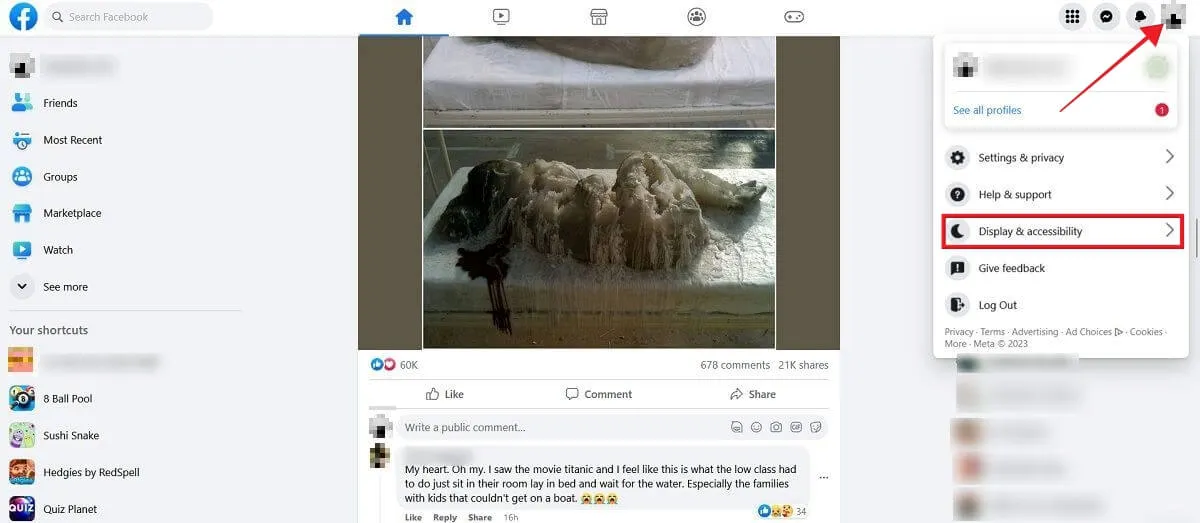
- Seleziona “Visualizzazione e accessibilità”.
- Attiva la “Modalità oscura” da lì.
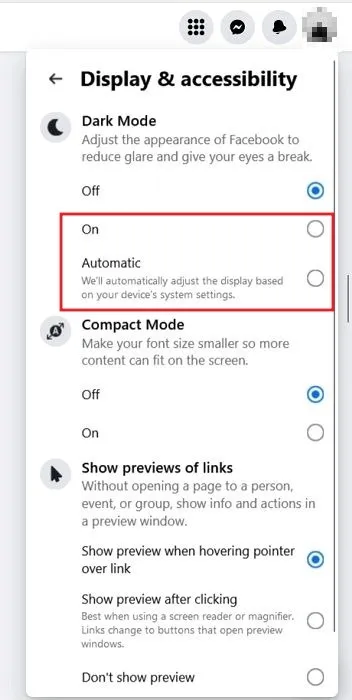
- In alternativa, puoi optare per l’opzione “Automatico”, che regola il display in base alle impostazioni di sistema del tuo dispositivo. (Se utilizzi un PC Windows, leggi ulteriori informazioni sull’attivazione della modalità oscura .)
- La nuova modalità dovrebbe entrare in vigore immediatamente, oscurando la tua interfaccia di Facebook.
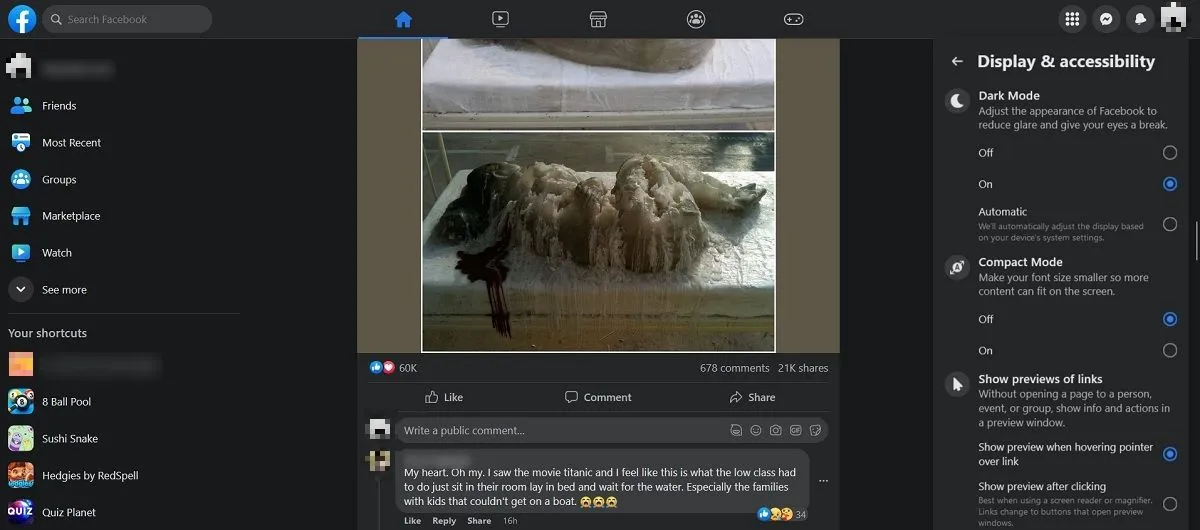
Come abilitare la modalità oscura sul tuo dispositivo Android o iOS
Proprio come Facebook ha implementato la modalità oscura su tutti i browser desktop, lo stesso vale per le sue app Android e iOS. I passaggi sono gli stessi per entrambe le piattaforme, rendendo altrettanto facile abilitare e disabilitare la funzione sullo smartphone come sul browser desktop.
- Apri l’app di Facebook sul tuo dispositivo.
- Tocca la tua immagine del profilo nell’angolo in alto a destra se sei su Android e nell’angolo in basso a destra se su iOS.
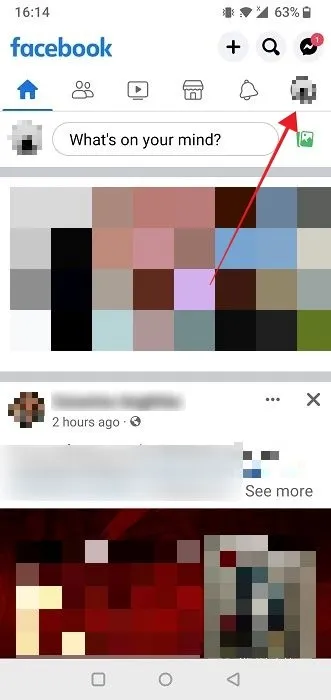
- Scorri verso il basso e tocca il menu “Impostazioni e privacy”.
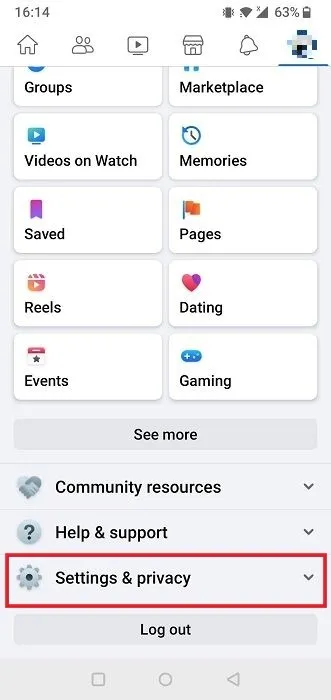
- Guarda verso la parte inferiore dell’elenco di opzioni visualizzate e premi “Modalità oscura”.
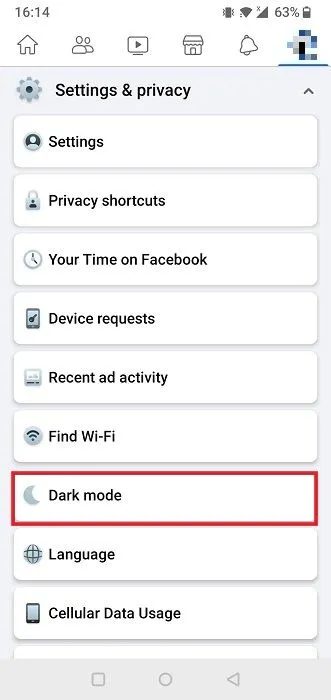
- Attiva la modalità oscura da lì o seleziona l’opzione “Usa impostazioni di sistema”. Se il tuo dispositivo Android esegue Android 9 o versioni precedenti, potresti non avere la possibilità di abbinare l’aspetto a livello di sistema.
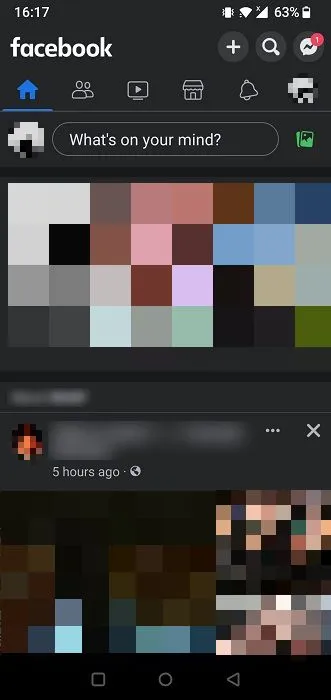
- Gli utenti iOS possono attivare e disattivare la modalità oscura o far corrispondere l’aspetto del loro sistema.
Come abilitare la modalità oscura su Facebook Lite
Gli utenti Android hanno Facebook Lite , la versione leggera dell’app sviluppata per dispositivi Android con specifiche inferiori. Segui i passaggi seguenti per attivare la modalità oscura.
- Apri Facebook Lite sul tuo dispositivo.
- Tocca il menu dell’hamburger nell’angolo in alto a destra.
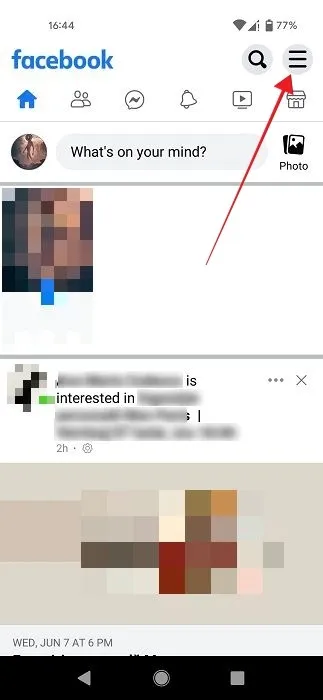
- Scorri verso il basso e attiva la modalità oscura.
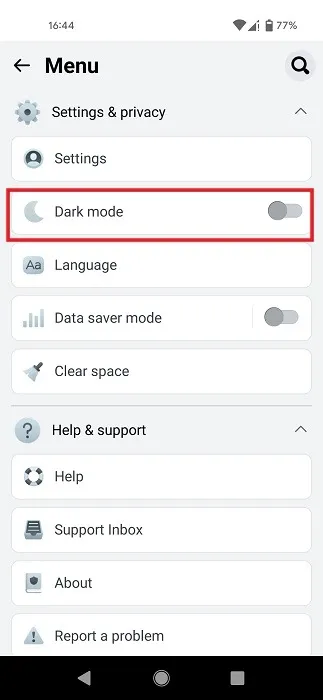
- La nuova modalità dovrebbe entrare in vigore immediatamente.
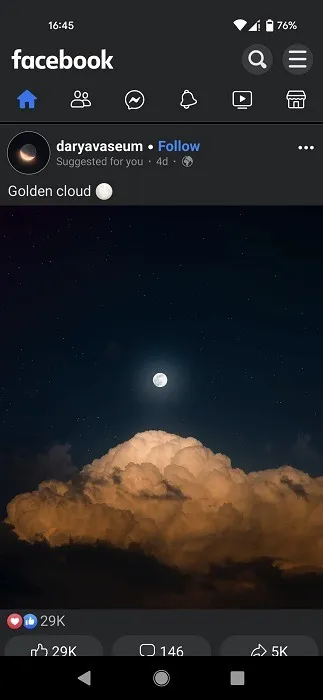
Come abilitare la modalità oscura in Messenger per desktop
Se stai utilizzando il client Messenger per desktop sul tuo PC Windows, hai più opzioni riguardo a quale sfumatura di Dark Mode vuoi attivare. Segui i passaggi seguenti:
- Apri Messenger sul tuo PC.
- Fai clic sulla tua immagine del profilo nell’angolo in basso a sinistra.
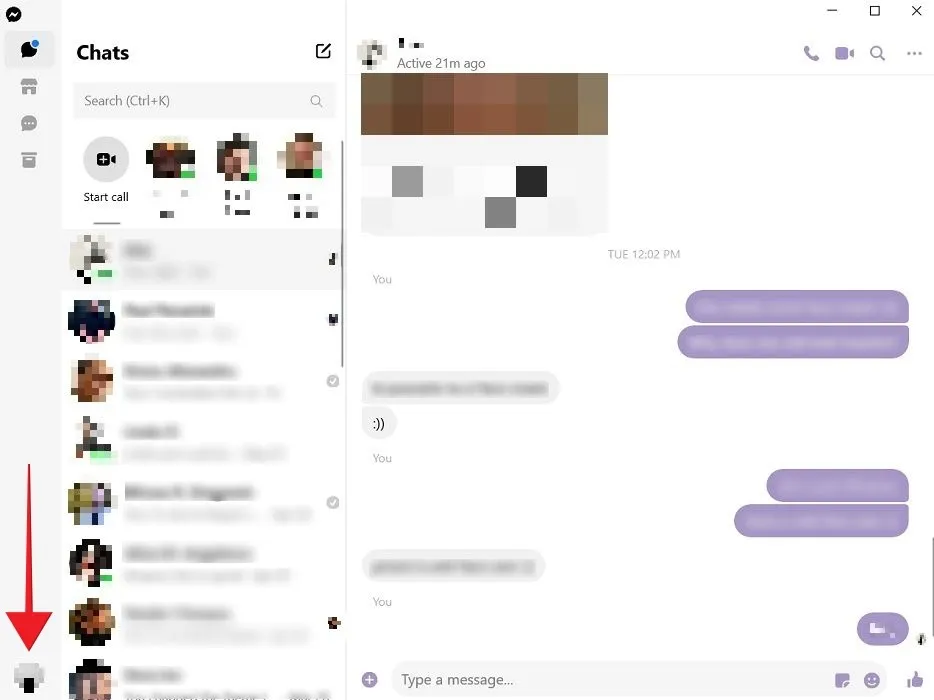
- Seleziona “Preferenze”.
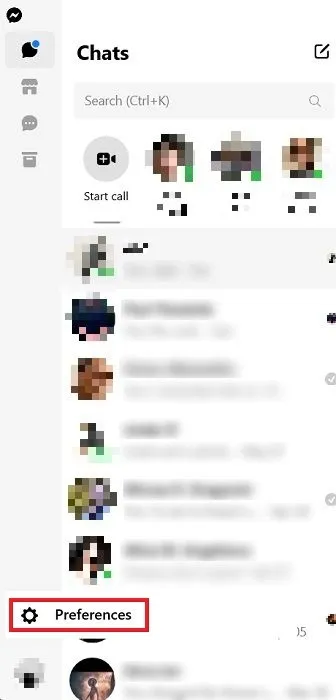
- Fare clic su “Aspetto” nella nuova finestra.
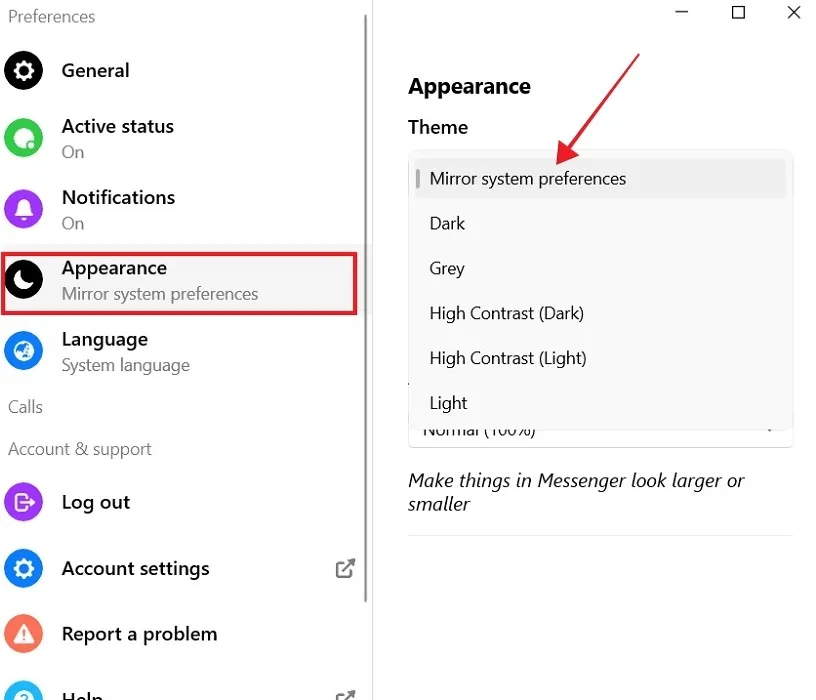
- Per impostazione predefinita, il tema è impostato su “Mirror preferenze di sistema”. Fare clic su di esso per selezionare un’altra opzione.
- Puoi scegliere “Scuro”, ma ci sono alcune altre opzioni da provare.
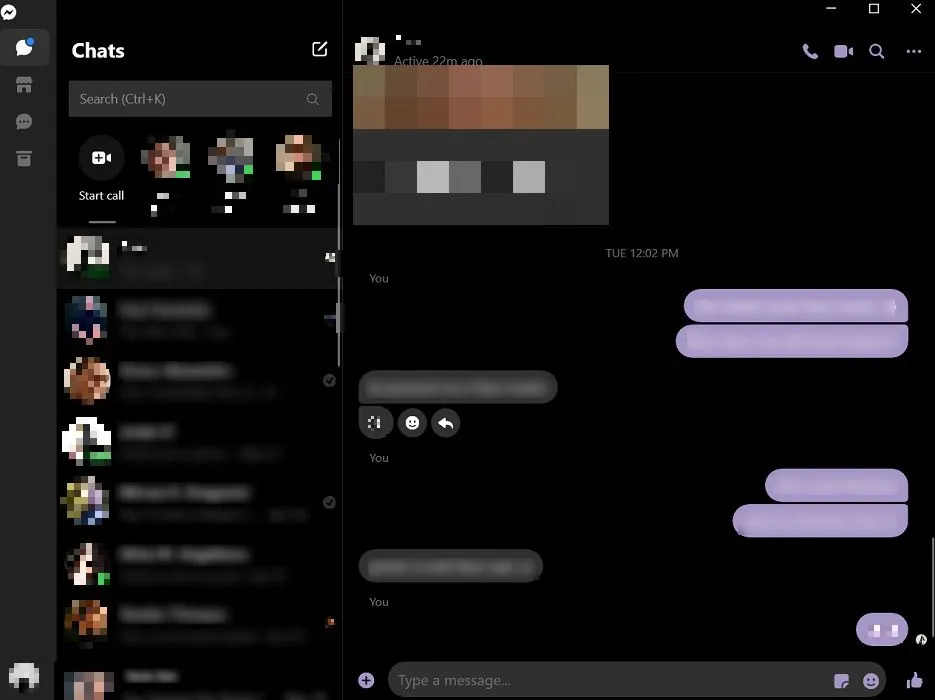
- Puoi anche provare “Grigio” o “Alto contrasto (scuro)” e vedere quale ti piace di più.
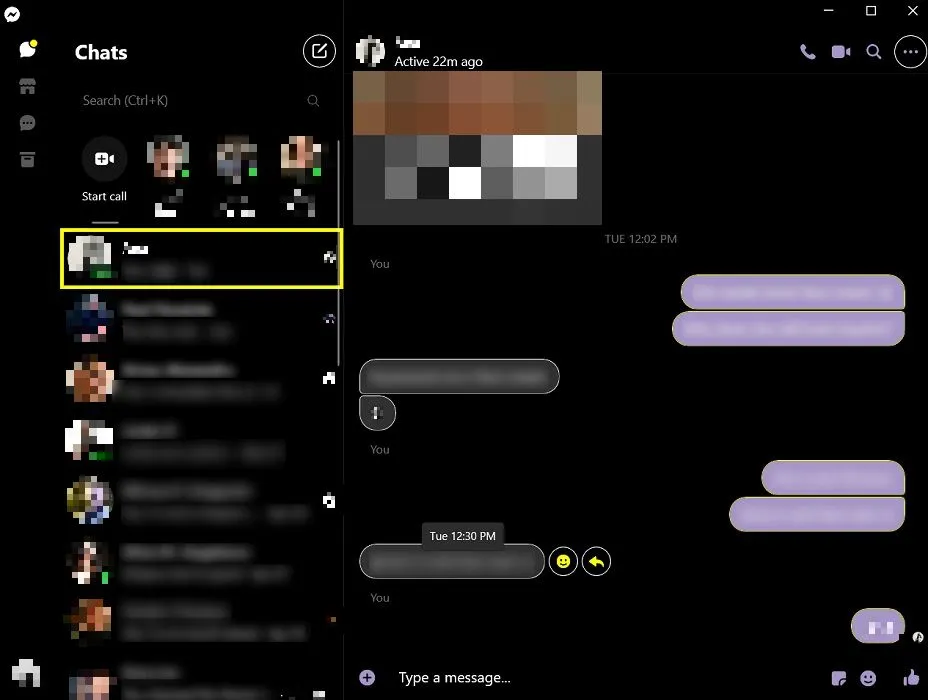
Come abilitare la modalità oscura nell’app Messenger
Sui dispositivi mobili, Facebook funziona di pari passo con l’app Messenger. Se vuoi goderti un’esperienza più oscura mentre chatti, dovrai abilitare la funzione anche in questa app seguendo questi passaggi:
- Apri Messenger sul tuo dispositivo mobile. I passaggi sono identici nell’app Android o iOS.
- Tocca il menu dell’hamburger nell’angolo in alto a sinistra.
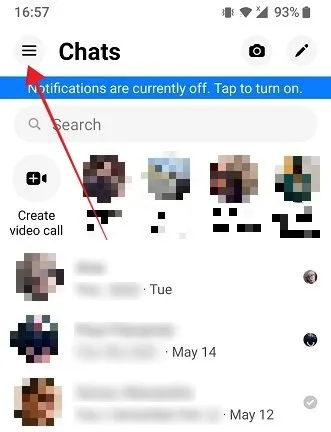
- Tocca l’icona a forma di ingranaggio nel menu laterale che appare.
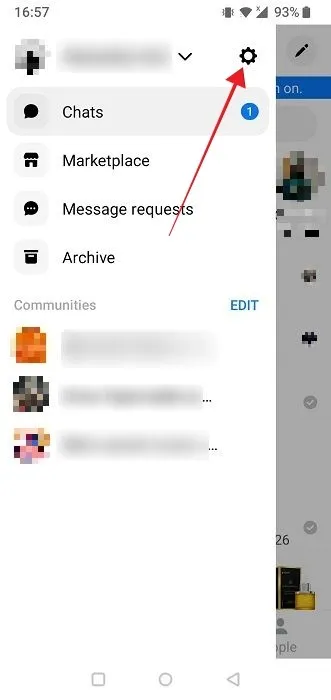
- Premi “Modalità oscura” nella sezione “Profilo” su Android. Su iOS, l’opzione è in alto, sotto il tuo nome e l’immagine del profilo.
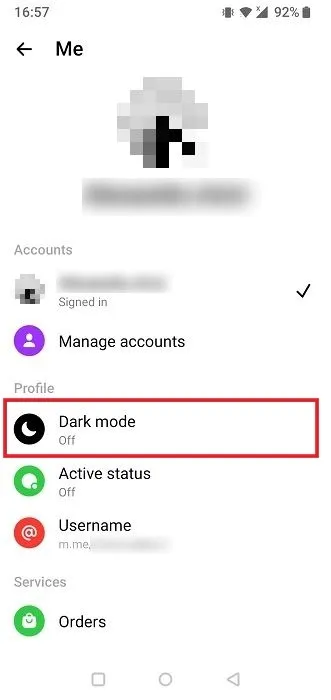
- Attiva la modalità oscura o scegli invece l’opzione “Sistema”.
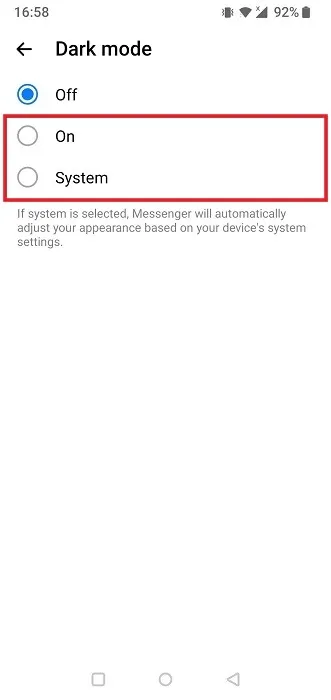
- Le modifiche dovrebbero essere immediatamente visibili.
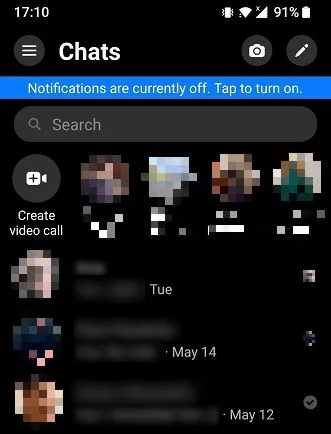
Domande frequenti
La modalità oscura influisce davvero sulla durata della batteria?
La risposta a questa domanda è sì, ma probabilmente non tanto quanto pensi , e deve essere qualcosa di più di Facebook che usi per la modalità oscura. In definitiva, se utilizzi la modalità oscura su tutto il tuo dispositivo, incluso Facebook, potresti notare un aumento del 10% della durata complessiva della batteria. Naturalmente, ciò dipende da vari fattori, tra cui la luminosità complessiva dello schermo e le altre funzioni che esegui sul tuo telefono o laptop.
Devo usare la modalità oscura?
Questa è una domanda che spetta interamente a te come utente. Si pensa che la modalità oscura sia un po ‘più facile per gli occhi, specialmente di notte. Per molte persone, leggere uno schermo luminoso, soprattutto la sera tardi, potrebbe interrompere il ritmo circadiano. La modalità oscura non ti aiuterà ad addormentarti più velocemente, ma riduce parte dell’affaticamento degli occhi che si verifica.
È possibile abilitare la modalità oscura solo dopo una certa ora?
Puoi programmare la modalità oscura (a livello di sistema) in modo che abbia effetto sul tuo dispositivo dopo un’ora specifica (ad esempio, al tramonto). Se sei un utente Android, abbiamo un tutorial che mostra come programmare la modalità oscura in modo che abbia effetto al tramonto . Se utilizzi un PC Windows, prova AutoDarkMode , un programma open source che ti consente di programmare la modalità oscura in orari personalizzati. Se vuoi assicurarti che anche la tua app di Facebook passi alla modalità oscura, scegli l’opzione “Sistema” in “Modalità oscura” in modo che l’app possa rispecchiare le preferenze di sistema.
Credito immagine: Freepik . Tutti gli screenshot di Alexandra Arici .



Lascia un commento